xp系统在桌面创建音量调整快捷键的技巧 xp系统桌面音量调整快捷键设置方法
更新时间:2024-05-01 11:48:47作者:jiang
XP系统在桌面创建音量调整快捷键是一项非常实用的技巧,可以帮助我们快速调整音量大小,提高操作效率,通过简单的设置方法,我们可以轻松地在桌面上设置音量调整的快捷键,让我们在使用电脑时更加便捷快速。如果您想了解更多关于XP系统桌面音量调整快捷键的设置方法,不妨继续往下阅读。
操作技巧:
1、在桌面空白处,右键新建一个快捷方式;
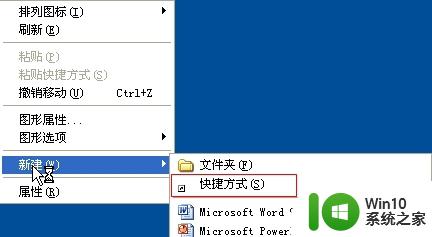
2、弹出创建快捷方式窗口,输入mmsys.cpl,点击下一步;
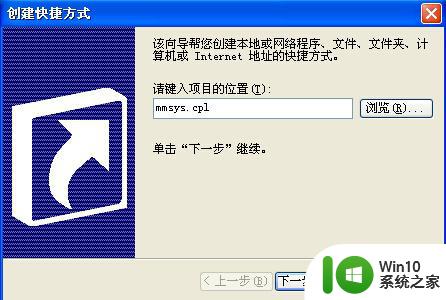
3、给快捷方式命名,比如输入“静音快捷键”,点击完成;
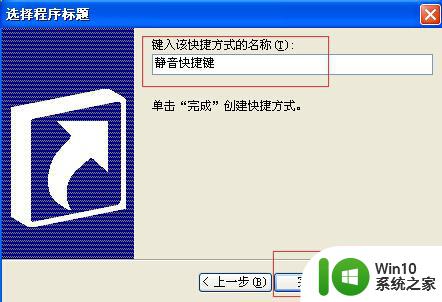
4、接着在桌面就生成一个快捷方式,双击打开,就能调整音量了。
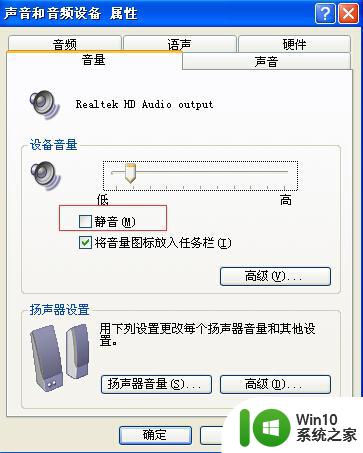
以上就是xp系统在桌面创建音量调整快捷键的技巧的全部内容,还有不清楚的用户就可以参考一下小编的步骤进行操作,希望能够对大家有所帮助。
xp系统在桌面创建音量调整快捷键的技巧 xp系统桌面音量调整快捷键设置方法相关教程
- win8系统在桌面创建关机快捷键的技巧 如何在win8系统桌面上创建关机快捷键
- xp系统中如何禁止在桌面创建快捷方式 xp系统如何禁止用户在桌面创建程序快捷方式
- 键盘控制音量快捷键 通过快捷键盘在电脑上调整音量的技巧
- 电脑音量快捷键失效怎么办 桌面音量调节快捷键无法使用怎么解决
- 如何在Windows系统中设置一键回到桌面的快捷键 在电脑上设置快捷键实现一键回到桌面的方法
- xp显示桌面快捷键的方法 如何在Windows XP中使用显示桌面快捷键
- 软件怎么创建桌面快捷方式 怎么创建桌面快捷图标
- xp系统调整分辨率解决桌面图标模糊的问题 XP系统调整分辨率导致桌面图标模糊怎么办
- 如何在Windows 7系统中设置静音快捷键 Windows 7系统设置静音的键盘快捷键方法
- wps如何在桌面生成快捷方式 wps桌面快捷方式如何创建
- 如何建立应用快捷方式到桌面 如何创建快捷方式到桌面
- xp快速关闭窗口的方法 XP系统快速关闭窗口的快捷键
- U盘装机提示Error 15:File Not Found怎么解决 U盘装机Error 15怎么解决
- 无线网络手机能连上电脑连不上怎么办 无线网络手机连接电脑失败怎么解决
- 酷我音乐电脑版怎么取消边听歌变缓存 酷我音乐电脑版取消边听歌功能步骤
- 设置电脑ip提示出现了一个意外怎么解决 电脑IP设置出现意外怎么办
电脑教程推荐
- 1 w8系统运行程序提示msg:xxxx.exe–无法找到入口的解决方法 w8系统无法找到入口程序解决方法
- 2 雷电模拟器游戏中心打不开一直加载中怎么解决 雷电模拟器游戏中心无法打开怎么办
- 3 如何使用disk genius调整分区大小c盘 Disk Genius如何调整C盘分区大小
- 4 清除xp系统操作记录保护隐私安全的方法 如何清除Windows XP系统中的操作记录以保护隐私安全
- 5 u盘需要提供管理员权限才能复制到文件夹怎么办 u盘复制文件夹需要管理员权限
- 6 华硕P8H61-M PLUS主板bios设置u盘启动的步骤图解 华硕P8H61-M PLUS主板bios设置u盘启动方法步骤图解
- 7 无法打开这个应用请与你的系统管理员联系怎么办 应用打不开怎么处理
- 8 华擎主板设置bios的方法 华擎主板bios设置教程
- 9 笔记本无法正常启动您的电脑oxc0000001修复方法 笔记本电脑启动错误oxc0000001解决方法
- 10 U盘盘符不显示时打开U盘的技巧 U盘插入电脑后没反应怎么办
win10系统推荐
- 1 番茄家园ghost win10 32位官方最新版下载v2023.12
- 2 萝卜家园ghost win10 32位安装稳定版下载v2023.12
- 3 电脑公司ghost win10 64位专业免激活版v2023.12
- 4 番茄家园ghost win10 32位旗舰破解版v2023.12
- 5 索尼笔记本ghost win10 64位原版正式版v2023.12
- 6 系统之家ghost win10 64位u盘家庭版v2023.12
- 7 电脑公司ghost win10 64位官方破解版v2023.12
- 8 系统之家windows10 64位原版安装版v2023.12
- 9 深度技术ghost win10 64位极速稳定版v2023.12
- 10 雨林木风ghost win10 64位专业旗舰版v2023.12